'> Ако наиђете на проблем са драјвером са ИДТ Хигх Дефинитион Аудио ЦОДЕЦ, нисте могли да чујете звук добро или уопште. Овај проблем са управљачким програмом увек се дешава након надоградње или преноса система, посебно пребацивања са Виндовс 10 на Виндовс 7. Ажурирање управљачког програма може решити проблем. Овде ћете научити како да ажуриратеИДТ Хигх Дефинитион Аудио ЦОДЕЦ управљачки програм за Виндовс 7.
Доступна су 3 начина за ажурирање управљачког програма:
Начин 1: Ажурирајте управљачки програм путем Управљача уређајима
Начин 2: Преузмите и инсталирајте управљачки програм од произвођача
Начин 3 (препоручено): Ажурирајте управљачки програм помоћу програма Дривер Еаси
Изаберите лакши начин у зависности од вашег случаја.
Начин 1: Ажурирајте управљачки програм путем Управљача уређајима
Пратите ове кораке.
1. Притисните Вин + Р. (Тастер Виндовс и тастер Р) истовремено. Појавиће се дијалог Покрени.
2. Тип девмгмт.мсц у пољу за покретање и кликните ок дугме.

3. У управитељу уређаја проширите категорију Контролери за звук, видео и игре .
4. У овој категорији кликните десним тастером мишаИДТ Хигх Дефинитион Аудио ЦОДЕЦ, затим изаберите Ажурирање управљачког софтвера ...
Следећи снимак екрана је за вашу референцу.
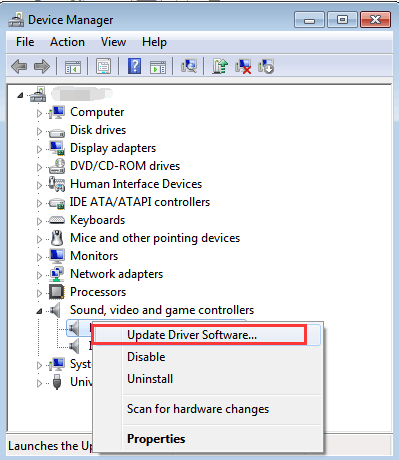
5. Кликните Претражите аутоматски ажурирани софтвер за управљачке програме .
Тада ће Виндовс аутоматски претраживати и инсталирати управљачки програм.
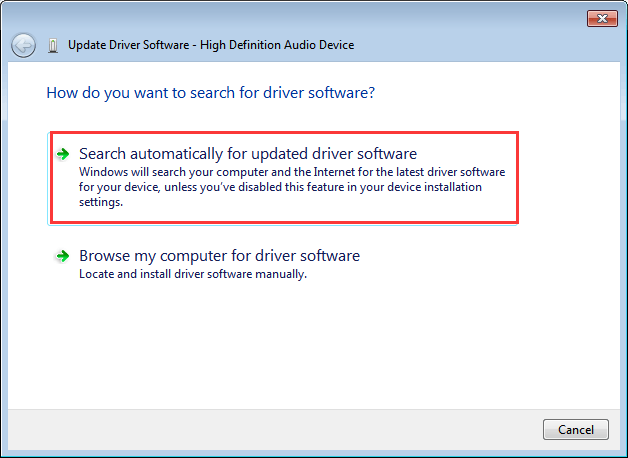
Виндовс можда неће успети да се инсталира и обезбедиће нове управљачке програме. Ако не можете да користите овај начин за успешно ажурирање управљачког програма за звук, пређите на друга два начина.
Начин 2: Преузмите и инсталирајте управљачки програм од произвођача
Ако користите брендирани рачунар, посетите веб локацију произвођача рачунара. Ако није, идите на веб локацију произвођача матичних плоча. Тамо можете пронаћи и преузети нови идт аудио управљачки програм. Пре него што започнете, уверите се да знате модел рачунара или модел матичне плоче и одређени оперативни систем који користите (Виндовс 7 32-бит или Виндовс 7 64-бит).
Начин 3 (препоручено): Ажурирајте управљачки програм помоћу програма Дривер Еаси
Ако желите да успешно ажурирате идт аудио управљачки програм или уштедите више времена, можете да користите Дривер Еаси да вам помогне. Дривер Еаси може скенирати ваш рачунар да би открио све управљачке програме, а затим вам дати листу нових управљачких програма. Има бесплатну верзију и професионалну верзију. Са верзијом Профессионал, да бисте ажурирали идт аудио управљачки програм, све што требате је да двапут кликнете мишем.
1. Кликните Скенирај одмах дугме. Тада ће Дривер Еаси скенирати ваш рачунар за неколико секунди и открити проблеме са управљачким програмима.

2. Кликните Ажурирај све дугме. Тада ће се сви управљачки програми аутоматски преузети и инсталирати.

Са Дривер Еаси Профессионал верзија , можете уживати у бесплатној гаранцији техничке подршке. Можете контактирајте наш тим за стручну подршку за даљу помоћ у вези са било којим проблемом возача. И имате 30-дневну гаранцију поврата новца. Слободно затражите пуни поврат новца ако нисте задовољни нашим производом.
![[РЕШЕНО] Минецрафт: Нема везе са светом](https://letmeknow.ch/img/other/71/minecraft-keine-verbindung-zur-welt.jpg)





